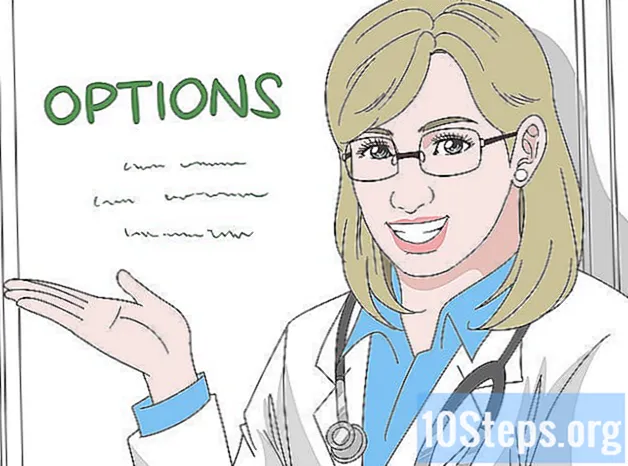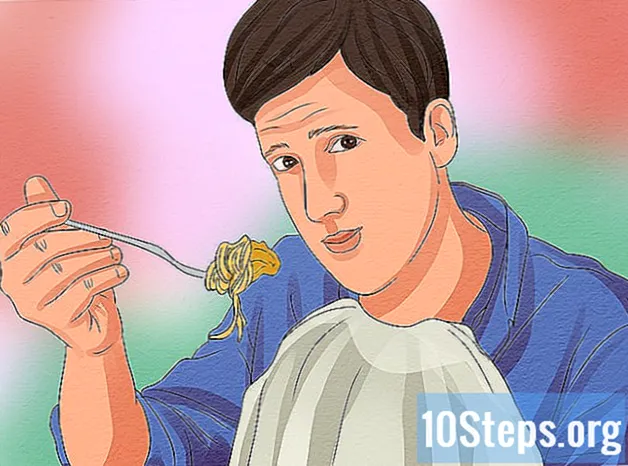Autor:
Roger Morrison
Data Utworzenia:
24 Wrzesień 2021
Data Aktualizacji:
11 Móc 2024
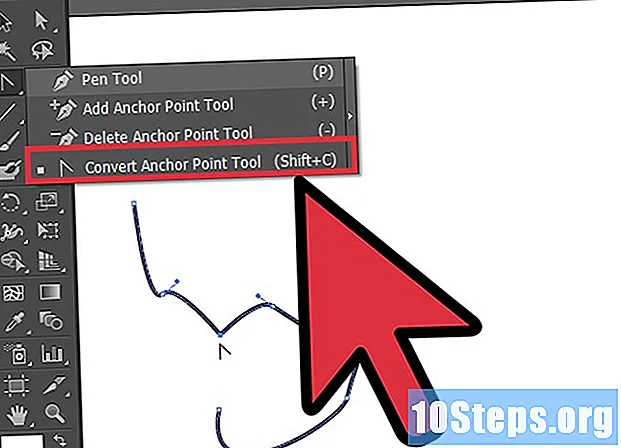
Zawartość
Ten samouczek pokaże Ci, jak korzystać z narzędzia Adobe Illustrator Pen Tool.
Kroki
Narzędzie Pióro zawiera cztery narzędzia, którymi są - Narzędzie Pióro (P), Narzędzie Dodaj punkt kotwiczenia (+), Narzędzie Wymaż punkt kotwiczenia (-) i Narzędzie Konwertuj punkt kotwiczenia (Shift + C)
Pierwszym jest narzędzie Pióro, którego można użyć do utworzenia wektora; w każdym utworzonym punkcie znajdują się uchwyty. Te uchwyty służą do dopasowywania krzywej lub zmiany położenia punktu.

Aby dostosować kształt obiektu, wybierz narzędzie Zaznaczanie bezpośrednie i kliknij punkt, który chcesz zmienić, a pojawi się uchwyt. Kliknij uchwyt i dostosuj go.
Drugim jest narzędzie Dodaj punkt kontrolny, którego można użyć do dodania nowego punktu kontrolnego do ścieżki. Możesz z niego skorzystać, wybierając to narzędzie i klikając pozycję, w której chcesz dodać nowy punkt na trasie.
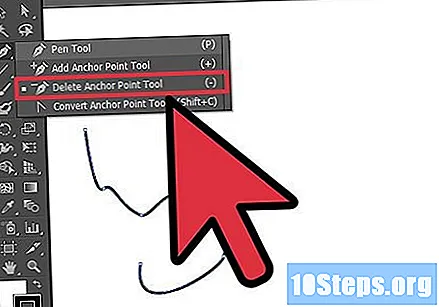
Trzeci to narzędzie Usuń punkt kotwiczenia, którego można użyć do usunięcia punktu, którego nie chcesz na trasie. Wybierz obiekt, aby wyświetlić punkty, wybierz to narzędzie i kliknij punkt, który chcesz usunąć.
Ostatnim z nich jest narzędzie Konwertowanie punktów kontrolnych, którego można użyć do zmiany kształtu ścieżki, na przykład zmiany z krzywej na prostą.